Недавно я перестроил свой трехлетний компьютер с твердотельным накопителем (SSD) 32 ГБ Kingston и установил на него версию Windows 7 Home Premium. После установки моих любимых приложений и игр у меня осталось всего 6 ГБ свободного места на диске. Поэтому, чтобы освободить место на диске, я также отключил полезную функцию гибернации.

Три дня назад я уже опаздывал в свой офис и поэтому хотел выключить свой компьютер как можно быстрее, прежде чем выйти из моего домашнего офиса. Но когда я открыл меню «Пуск», чтобы нажать кнопку «Завершение работы» (я обычно делаю это, нажимая клавишу Windows, затем стрелку вправо и затем клавишу ввода), я увидел необычный значок выключения, который появляется, когда Windows загрузила обновления и хочет установить и настройте их перед выключением ПК.
Каждый пользователь Windows сталкивается с такой ситуацией время от времени. Хотя пользователи, которые включили функцию гибернации в Windows 7, в таких ситуациях могут просто выбрать режим гибернации, другие пользователи могут просто принудительно завершить работу Windows без установки обновлений во время текущего выключения.
Если вы спешите и не хотите, чтобы Windows устанавливала и настраивала обновления во время текущего процесса выключения, вы можете выполнить приведенные ниже шаги, чтобы запретить Windows устанавливать и настраивать обновления во время этого выключения.
Процедура:
Шаг 1: Прежде чем начать, убедитесь, что вы закрыли все запущенные приложения и сохранили свою работу.
Шаг 2. Если значок обновления отображается на кнопке «Выключение» (что указывает на то, что Windows собирается установить обновления до выключения ПК) в разделе питания меню «Пуск», просто заблокируйте свою учетную запись пользователя. Для этого выберите « Выход из системы» в меню «Пуск». Теперь вы должны увидеть экран входа в систему.
Шаг 3: В правом нижнем углу экрана вы увидите «Перезагрузка», «Спящий режим», «Спящий режим» (если включен), «Выключение», «Установка обновлений» и «Параметры выключения». Нажмите кнопку « Завершение работы» (и не нажимайте кнопку «Установить обновления и завершение работы»), чтобы выключить компьютер без установки обновлений.
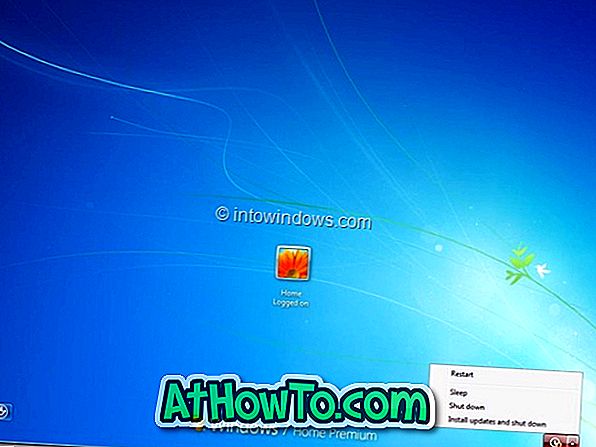
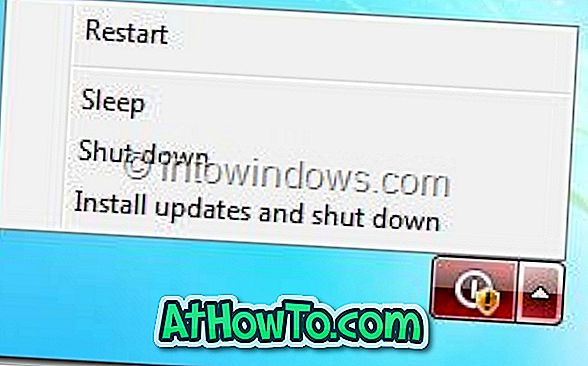
Если обновления и параметры перезагрузки, сна, гибернации, выключения и установки не отображаются, просто нажмите кнопку «Переключить пользователя», чтобы просмотреть параметры питания.













